Cara Membuat Kupon dan Kode Kupon di WooCommerce
Diterbitkan: 2018-02-26Apakah Anda ingin memberikan diskon berdasarkan kupon? Di WooCommerce, lingkungan default menyediakan opsi untuk membuat kupon dan kode kupon. Jadi, jika Anda berpikir untuk membuat beberapa kupon WooCommerce untuk toko online Anda, dan mencari panduan berjalan, Anda berada di tempat yang tepat. Jadi, ikuti artikel untuk mendapatkan kupon diskon fungsional di situs WooCommerce Anda hanya dengan beberapa klik.
Anda dapat membuat berbagai jenis kupon di toko online WooCommerce Anda seperti kupon untuk diskon persentase, diskon kereta tetap, diskon produk tetap, dan pengiriman gratis . Posting blog ini akan membantu Anda mempelajari semua jenis kupon ini.
Tapi, sebelum sampai ke detail tentang cara membuat kupon di WooCommerce untuk penggunaan khusus seperti pengiriman gratis atau diskon keranjang, mari kita selami dan lihat langkah-langkah umum yang terlibat dalam membuat kupon.
Bagaimana cara membuat kupon di WooCommerce?
Berikut adalah proses langkah demi langkah untuk membuat kupon WooCommerce dari awal. Langkah-langkah ini juga akan mencakup fitur apa saja yang tersedia.
Langkah 1 - Tambahkan Kupon
Untuk menambahkan kupon di WooCommerce, cari bagian kupon yang ada di bawah WooCommerce > Pemasaran > tab Kupon . Yaitu, untuk membuat kupon, luncurkan dasbor WordPress, pilih tab WooCommerce, pilih sub-tab Kupon dan pilih tombol Tambahkan Kupon di bagian atas.
Tambahkan kode kupon di WooCommerce dengan kode unik, misalnya GRAB100 atau semacamnya. Anda dapat menambahkan deskripsi opsional tentang apa yang dilakukan kode tersebut.

Tangkapan layar di atas menunjukkan contoh kupon yang memberikan diskon $20 tetap untuk semua Pen drive dengan kode kupon "PENDRIVE20". Anda dapat membuat kode kupon apa pun di WooCommerce yang Anda inginkan untuk toko Anda. Langkah selanjutnya adalah memasukkan detail kupon. Itu dapat dilakukan dalam 3 langkah sederhana:
Langkah 2 - Bagian Umum
Bagian umum memiliki 4 bidang:
Jenis diskon - Jenis diskon yang ingin Anda tawarkan untuk kode. Anda dapat memilih dari tiga jenis - Diskon persentase, Diskon kereta tetap, dan diskon produk tetap.
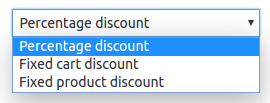
- Jumlah kupon - Masukkan jumlah yang ditawarkan. $20 untuk contoh Flashdisk.
- Izinkan pengiriman gratis - Centang kotak ini jika kupon juga menawarkan pengiriman gratis. Anda juga dapat membuat kupon secara terpisah untuk pengiriman gratis. Lihat di bagian terakhir artikel.
Tanggal kedaluwarsa kupon - Pilih tanggal saat kupon kedaluwarsa.
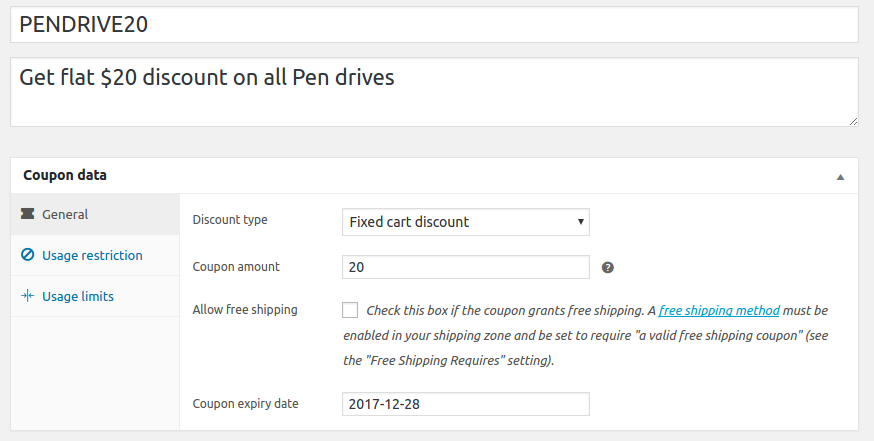
Isi rincian dasar kupon ini dan lanjutkan ke langkah berikutnya.
Langkah 3 - Bagian Pembatasan Penggunaan
Bagian pembatasan penggunaan pada dasarnya berisi ketentuan yang menjadi dasar penerapan kode kupon. Ini juga merupakan bagian di mana Anda menentukan produk atau kategori apa yang berlaku kupon. Jadi, untuk membantu Anda menyiapkan kupon dengan ketentuan dan pengecualian, bagian pembatasan pengguna memiliki 9 bidang. Mereka:
- Pengeluaran minimum: Jumlah minimum yang harus dikeluarkan agar kupon dapat diterapkan.
- Pembelanjaan maksimum: Jumlah maksimum yang harus dibelanjakan agar kupon dapat diterapkan.
- Hanya penggunaan individu: Periksa apakah kupon lain tidak dapat digunakan bersama dengan kupon ini.
- Kecualikan barang obral: Periksa apakah kupon tidak berlaku untuk barang obral.
- Produk: Pilih produk yang berlaku kupon.
- Kecualikan produk: Pilih produk yang kuponnya tidak berlaku.
- Kategori produk: Pilih kategori di mana kupon berlaku.
- Kecualikan kategori: Pilih kategori di mana kupon tidak berlaku.
- Batasan email: Daftar email yang memiliki akses ke kupon - dipisahkan dengan koma.
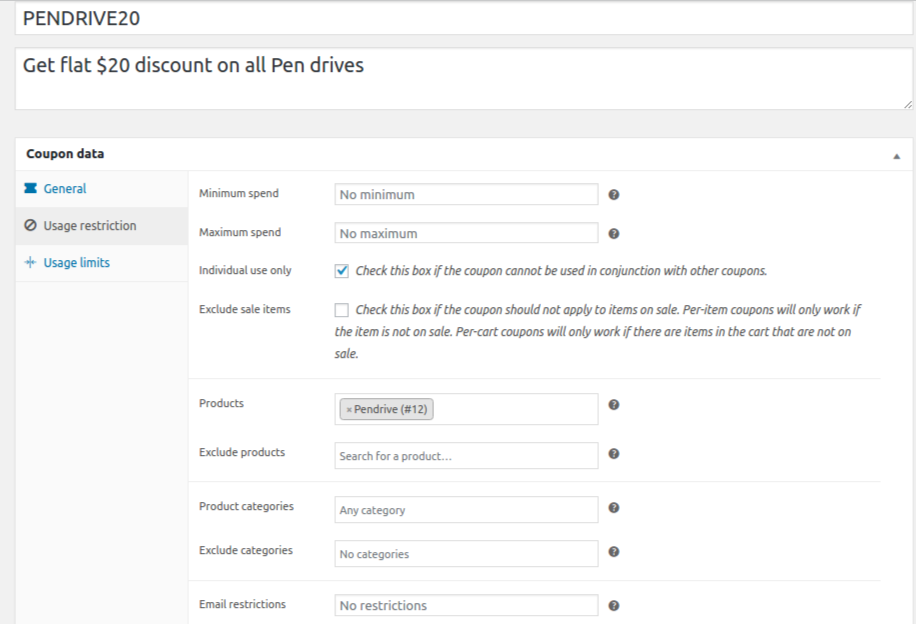
Setelah Anda mengisi bidang yang disebutkan di atas, Anda hampir selesai membuat kupon. Mari kita lihat langkah terakhir.
Langkah 4 - Bagian Batas Penggunaan
Bagian Batas Penggunaan memungkinkan Anda membatasi berapa kali seseorang dapat menggunakan kupon WooCommerce dan batas jumlah produk.

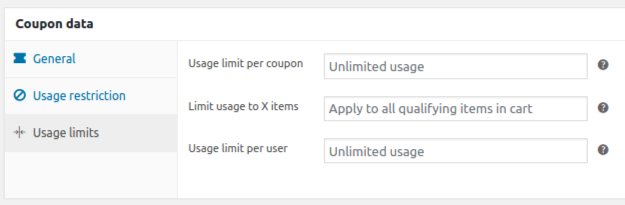
Pilih nilai dengan cepat untuk tiga bidang, Batas penggunaan per kupon, Batasi penggunaan hingga X item dan Batas penggunaan per pengguna atau Anda dapat membiarkan nilai default seperti yang ditunjukkan pada gambar di atas.
Jadi, ketika Anda menyimpan aturan, kupon akan diterapkan sesuai dengan pengaturan Anda. Itu dia. Sekarang setelah Anda terbiasa dengan semua bidang dan pengaturan, mari kita lanjutkan dan pelajari cara membuat jenis kupon tertentu.
1. Cara menerapkan kupon untuk persentase diskon di WooCommerce
Persentase diskon adalah untuk memberikan diskon dalam persentase pada produk/kategori/subtotal keranjang tertentu. Misalnya, kupon Anda dapat berupa “Gunakan OFF30 untuk diskon 30% untuk pembelian Anda”. Untuk kupon ini, pilih opsi Persentase diskon sebagai jenis kupon, jumlah yang ingin Anda tawarkan (30%) , dan tanggal kedaluwarsa. Pengiriman gratis adalah opsional.
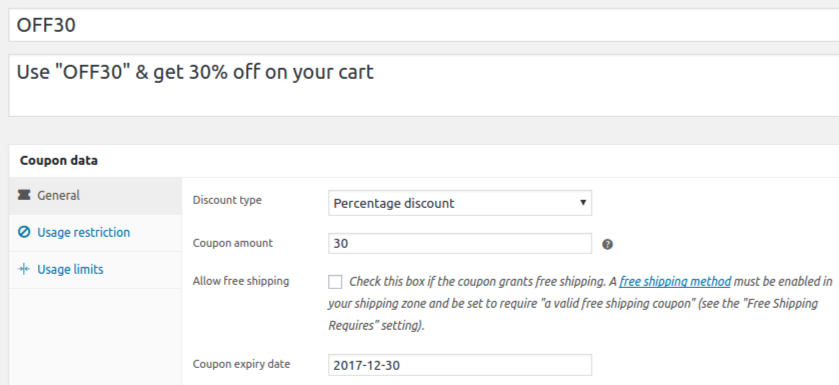
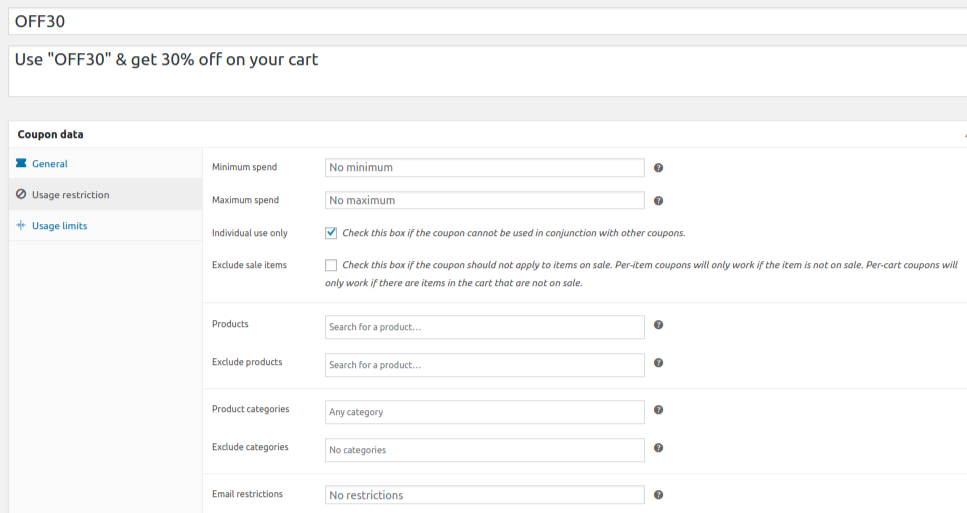
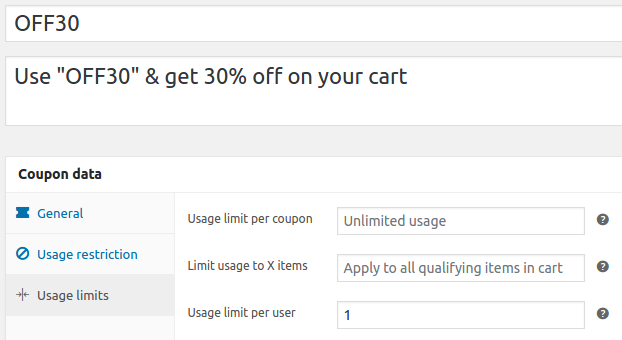
2. Bagaimana cara menerapkan kupon untuk total keranjang di WooCommerce
Untuk menerapkan kupon pada subtotal keranjang pelanggan Anda, cukup ikuti tangkapan layar di bawah ini. Misalnya, biarkan diskon Anda menjadi "Gunakan RATUSAN, dapatkan diskon $100 untuk pembelian di atas $500". Untuk kupon ini, pilih jenis diskon WooCommerce sebagai Diskon keranjang tetap , Jumlah kupon sebagai 100 di tab Umum dan Pengeluaran minimum di tab Batasan Penggunaan sebagai 500 .
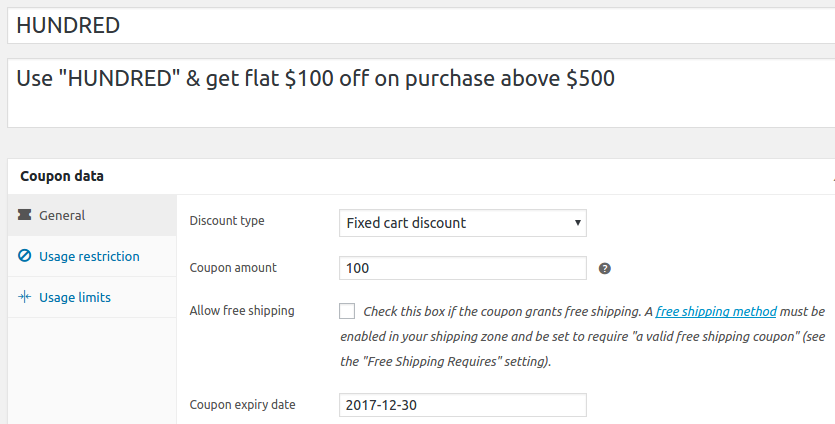
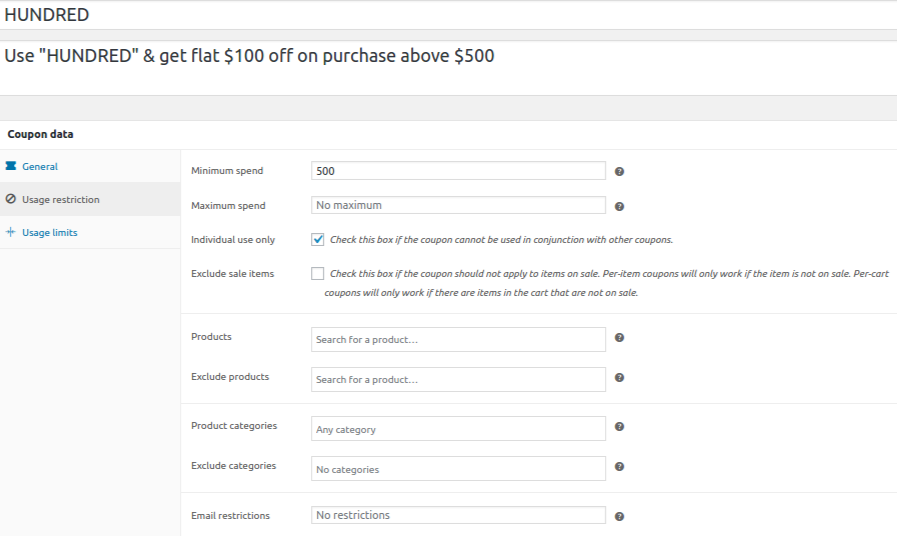
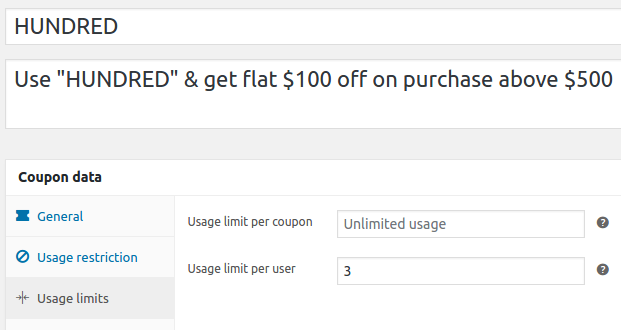
3. Cara menerapkan kupon untuk produk tertentu di WooCommerce
Diskon produk tetap adalah dengan menerapkan kupon pada produk/kategori tertentu. Jenis diskon ini terdengar seperti, “Diskon 15% untuk produk X”. Tangkapan layar di bawah ini adalah contoh diskon 15% untuk produk “Kemeja”.
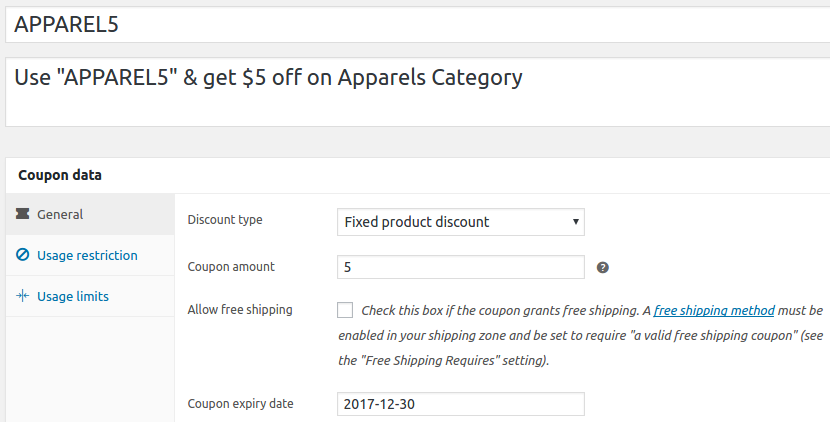
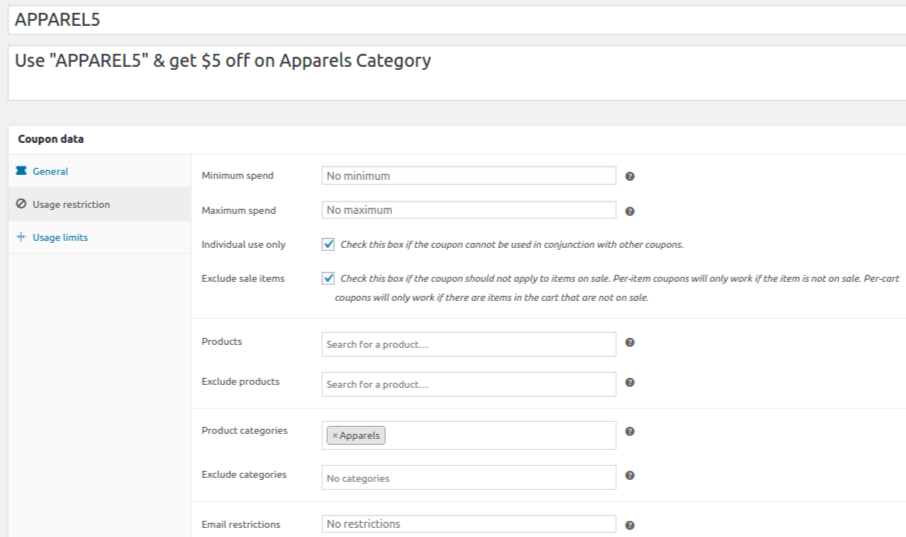
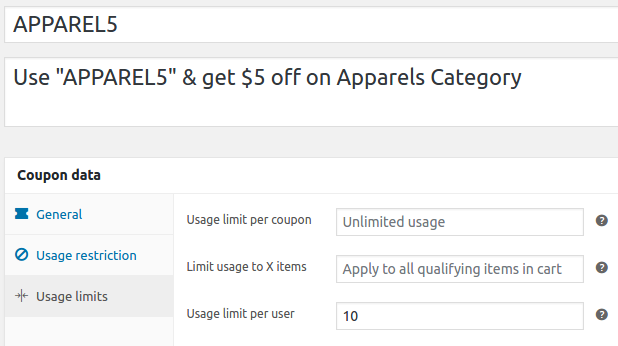
4. Bagaimana cara membuat kupon untuk pengiriman gratis di WooCommerce?
“Metode Pengiriman Gratis” untuk zona yang ingin Anda kirim secara bebas harus diaktifkan di WooCommerce > Pengaturan > Pengiriman terlebih dahulu. Pelajari cara mengaktifkan zona pengiriman gratis di sini.
Setelah Anda selesai melakukannya, "Pengiriman Gratis" melalui kupon di WooCommerce hanya berjarak satu kotak centang.
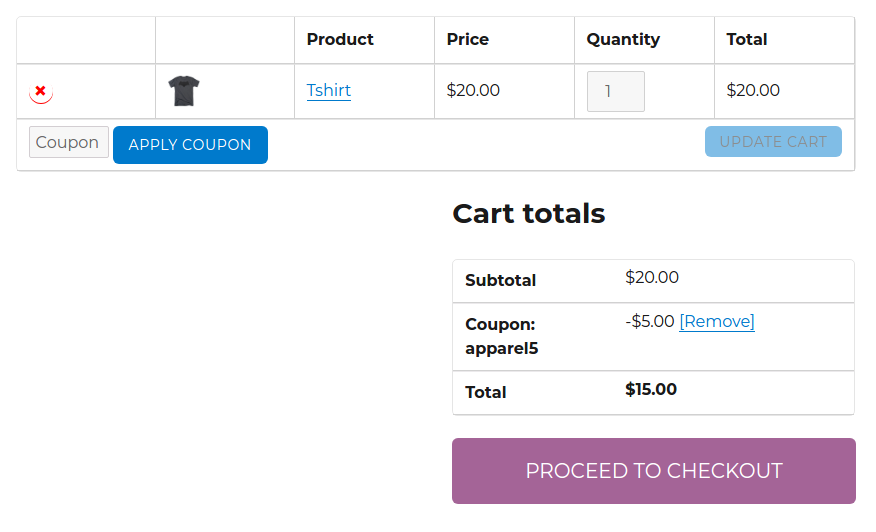
Anda dapat menambahkan pengiriman gratis sebagai kupon terpisah hanya dengan mencentang kotak “Izinkan Pengiriman Gratis”. Pilih jenis diskon apa pun dan pertahankan jumlah kupon di 0. Jika tidak, Anda dapat memberikan pengiriman gratis bersama dengan kupon diskon apa pun.
Sekarang setelah Anda tahu cara mengatur kupon WooCommerce, lanjutkan dan buat kupon Anda sendiri untuk toko eCommerce Anda. Buat mereka berdiri dan berjalan dengan mulus.
Namun, untuk memberikan diskon yang lebih luas, Anda memerlukan plugin yang berbeda. Karena WooCommerce hanya dapat memberikan opsi terbatas dalam hal diskon. Lihat bagaimana Aturan Diskon WooCommerce dapat menjadi plugin diskon ideal Anda. Jika Anda lebih menyukai penawaran BOGO, periksa Penawaran Harga Diskon BOGO WooCommerce.
Kami akan senang mendengar dari Anda. Beri tahu kami bagaimana artikel tersebut membantu Anda mengatur kupon di toko online Anda di komentar!
